Importer en løsning
Når du har eksportert løsningen din, kan du importere den til de miljøene som oppfyller forhåndskravene. Følg disse trinnene for å importere en løsning.
Tips
Hvis du vil at flytene skal starte automatisk etter at du har importert en løsning, bruker du Microsoft Dataverse-koblingen i flyten når du oppretter den.
Logg på Power Automate.
Velg Løsninger i navigasjonsfeltet til venstre.
Velg Importer.
Velg Bla gjennom på siden Importer en løsning som åpnes.
Finn og velg løsningen du vil importere.
Velg Åpne.
Du skal nå se siden Importer en løsning som på bildet nedenfor.
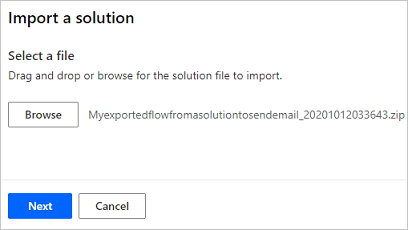
Velg Neste.
Hvis det ikke finnes feil, fullføres importeringen om en liten stund.
Merk
Du kan ikke importere en løsning til et miljø der løsningen allerede finnes.
VANLIGE SPØRSMÅL
Hva er flyttilstanden etter import?
Når du importerer en løsning som inneholder flyter, prøver importprosessen å gjenopprette dem til tilstanden de var i da de ble eksportert. Hvis flytene var aktivert da de ble eksportert, og tilkoblingsreferanser får tilkoblinger, skal flytene aktiveres som en del av importprosessen.
Hvis flyten allerede finnes i målmiljøet, påvirker ikke importen av en oppdatering av flyten flyttilstanden. Hvis flyten for eksempel er deaktivert i målmiljøet og en oppdatering deretter importeres, forblir flyten deaktivert.
Hvis den importerte brukeren ikke har tillatelser til alle tilkoblingene i flyten, blir flyten aktivert?
Hvis den importerte brukeren ikke har tillatelser til alle tilkoblingene i flyten, må tilkoblingene deles med brukeren som importerer, slik at brukeren kan aktivere flyten.